3 sposoby: jak odblokować PowerPoint, gdy zapomniałeś hasła
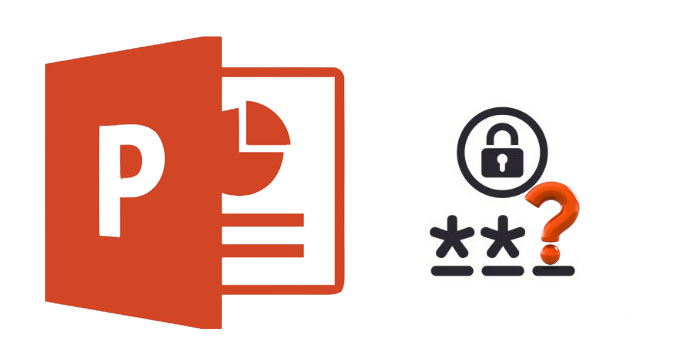
Prezentacje PowerPoint mogą zawierać ważne i poufne informacje. W celu ochrony danych Microsoft Office oferuje 2 rodzaje haseł ochronnych do wyboru: hasło do otwierania i hasło do modyfikacji. Jednak zapomnienie hasła i brak dostępu do pliku jest równie kłopotliwe. Aby zaoszczędzić czas potrzebny na tworzenie nowej prezentacji, w tym artykule zaoferujemy 3 rozwiązania umożliwiające odblokowanie pliku PowerPoint.
Metoda 1: Odblokowanie plików PowerPoint przy użyciu dowolnego hasła programu PowerPoint
Any PowerPoint Password Recovery to bogate w funkcje narzędzie, którego możesz wygodnie używać do odblokowywania prezentacji PowerPoint, gdy zapomnisz hasła PowerPoint.
Jeśli zapomniałeś hasła do pliku PowerPoint, wykonaj 3 proste kroki opisane poniżej, aby go odblokować.
Pobierz, zainstaluj i uruchom dowolne oprogramowanie do odzyskiwania hasła programu PowerPoint na swoim komputerze i wykonaj poniższe czynności.
Krok 1: Kliknij przycisk "Otwórz", aby wybrać chroniony hasłem plik programu PowerPoint.
Krok 2: Wybierz metodę odzyskiwania hasła programu PowerPoint.
Krok 3: Kliknij przycisk "Start", aby kontynuować. Po kilku minutach zapomniane hasło zostanie wyświetlone w wyskakującym okienku. Kliknij przycisk "Kopiuj hasło", aby zapisać hasło programu PowerPoint.
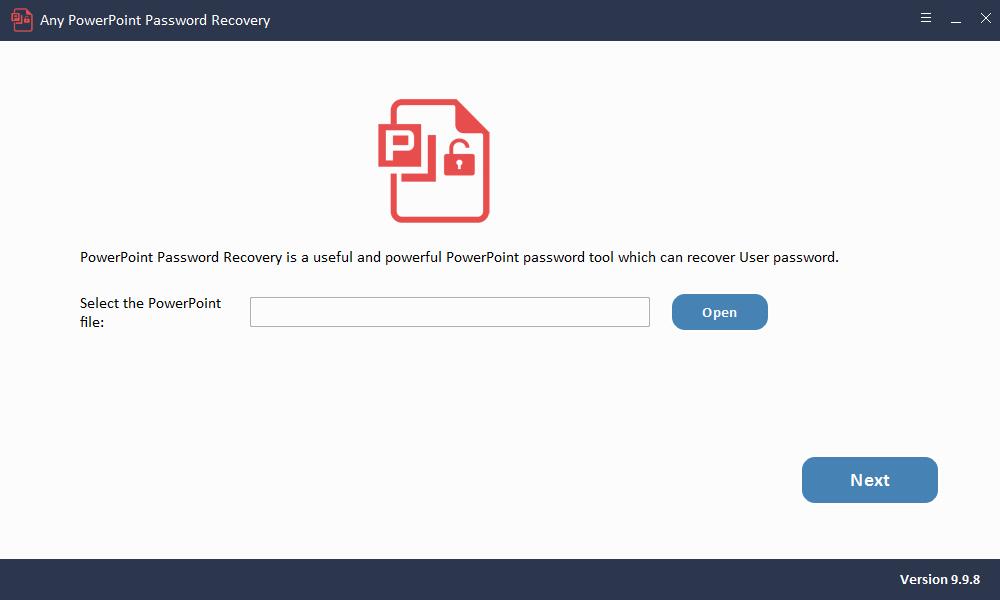
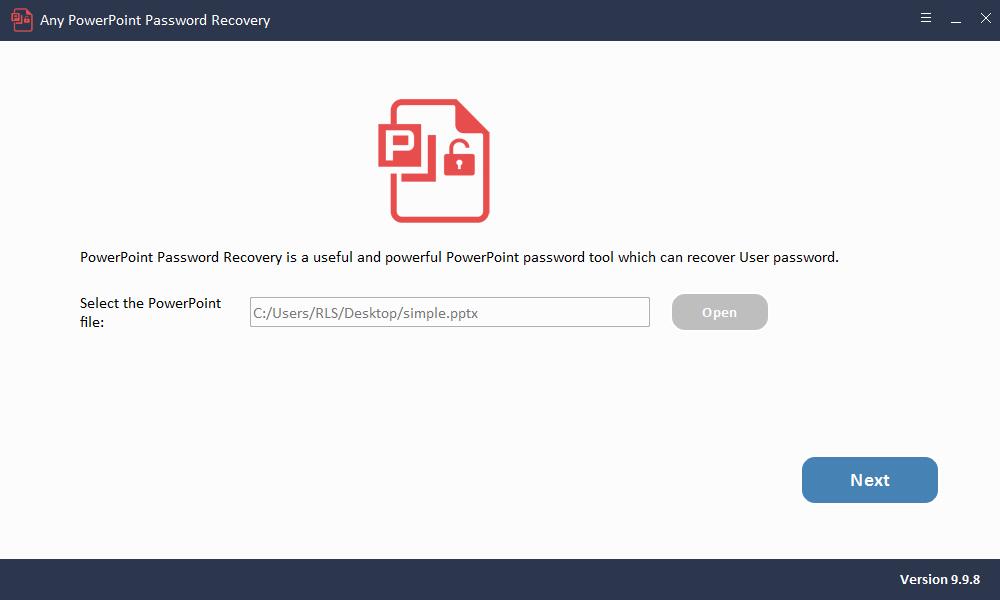
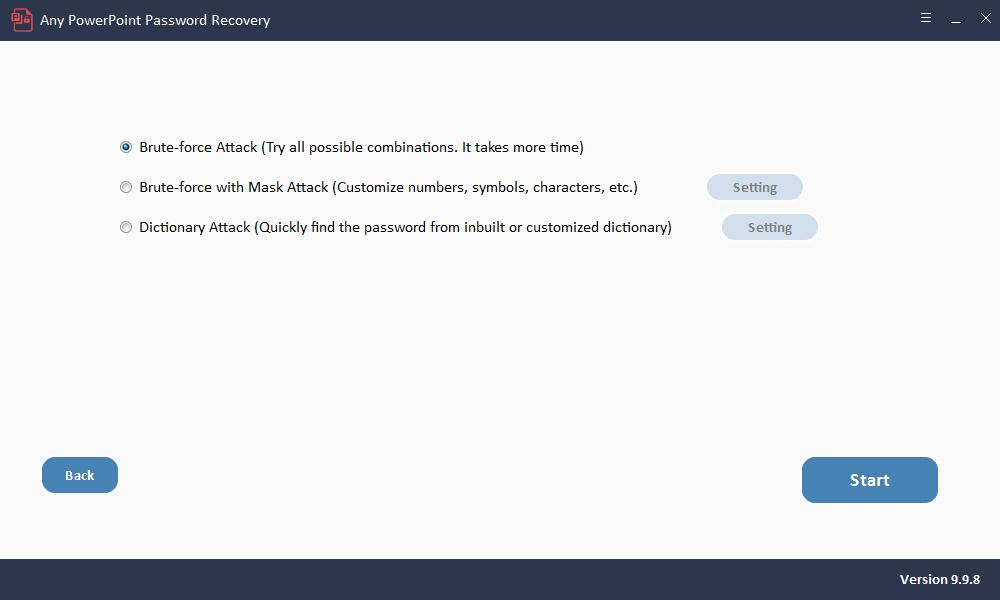
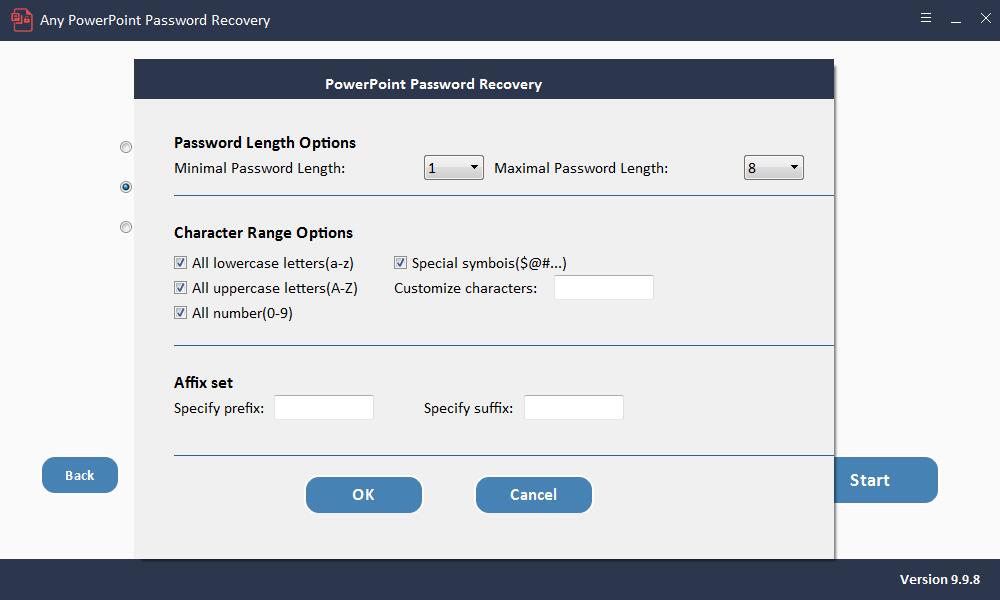
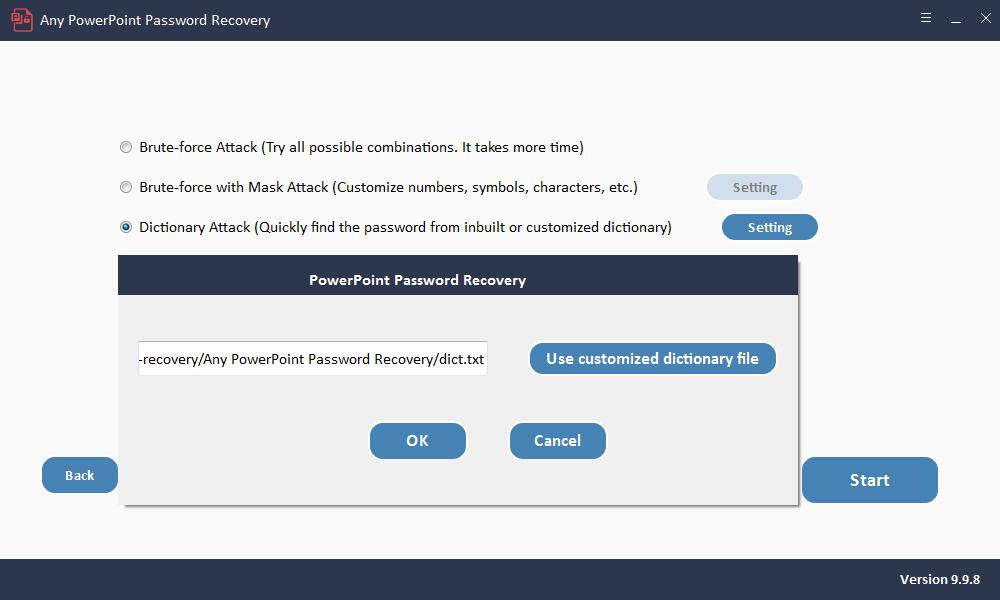

Metoda 2: Odblokowywanie plików PowerPoint za pomocą odzyskiwania hasła online
Hasło online to narzędzie online, za pomocą którego można odblokować prezentacje programu PowerPoint, gdy zapomnisz hasła. Oprócz dokumentów PowerPoint można go użyć do odblokowania szerokiej gamy haseł, takich jak EOC, Doc, Docx, Rar, Zip, PDF, Mdb i wiele innych.
Hasło online to prosty sposób na odblokowanie hasła programu PowerPoint w trybie online. Wykonaj proste czynności wymienione poniżej:
Krok 1: Prześlij zabezpieczony hasłem dokument PowerPoint do witryny, a następnie kliknij "Odblokuj".
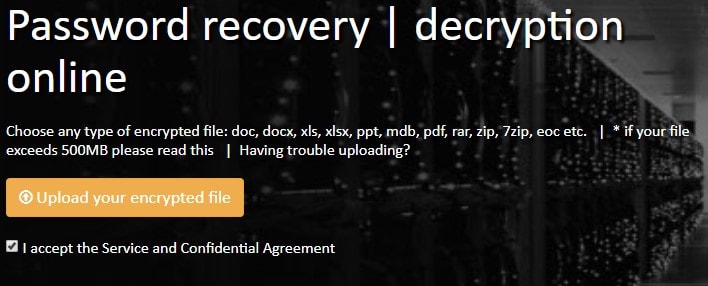
Krok 2: Będzie to wymagało podania prawidłowego adresu e-mail. Poczekaj, aż narzędzie odblokuje hasło programu PowerPoint. Po zakończeniu procesu otrzymasz powiadomienie e-mail.
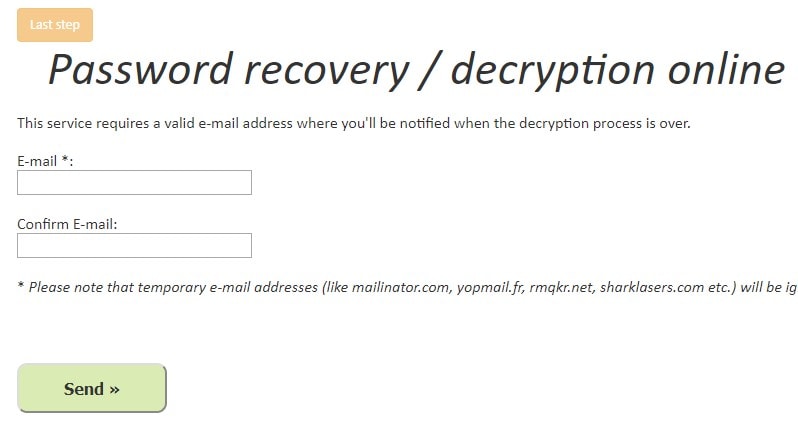
Krok 3: Jeśli proces się powiedzie, wnieś opłatę w wysokości 10 euro i pobierz odblokowany dokument.
Metoda 3: Odblokowywanie plików PowerPoint za pomocą odzyskiwania hasła online
Jeśli nie masz programu takiego jak Any PowerPoint Password Recovery, nadal możesz odblokować hasło zaszyfrowanych plików PPT. Jest to możliwe poprzez zmianę nazwy rozszerzenia z PPT na ZIP, dzięki czemu można usunąć sekcję zawierającą hasło zabezpieczające.
Krok 1: Utwórz kopię pliku PPT do innego folderu, pozostawiając oryginalny plik w jego folderze. Będzie to działać jako kopia zapasowa, jeśli coś pójdzie nie tak podczas korzystania z tej metody. Zmień rozszerzenie skopiowanego pliku z PPSX na ZIP.
Krok 2: Otwórz właśnie utworzony plik Zip i znajdź plik .XML w archiwum.
Krok 3: Plik XML otrzyma nazwę "Presentation.XML". Wyodrębnij ten plik i edytuj go za pomocą edytora tekstu. Notatnik to świetna opcja.
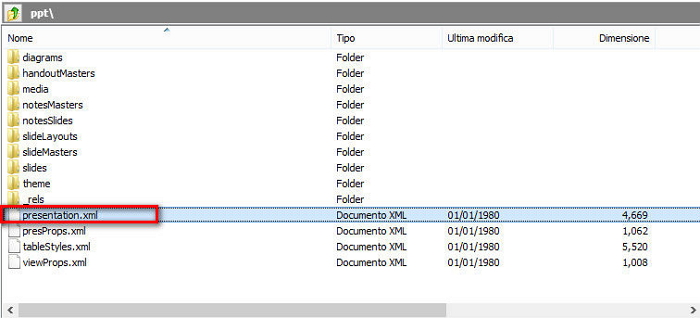
Krok 4: w pliku XML poszukaj tagu zaczynającego się od
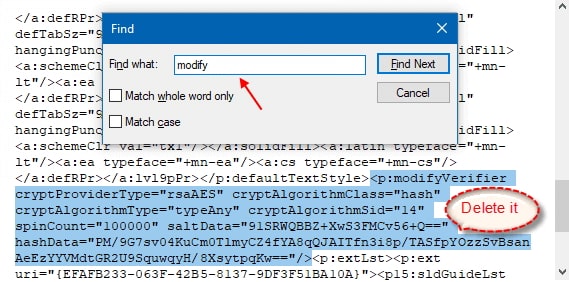
Krok 5: Teraz zapisz plik jako plik ZIP, używając nazwy nadanej innemu plikowi ZIP, aby można go było zastąpić.
Krok 6: Zmień nazwę pliku na PPSX, a będziesz mógł uzyskać do niego dostęp i edytować go według własnego uznania.

